
Cara Menghilangkan Tulisan Capcut di Video Mudah Banget!
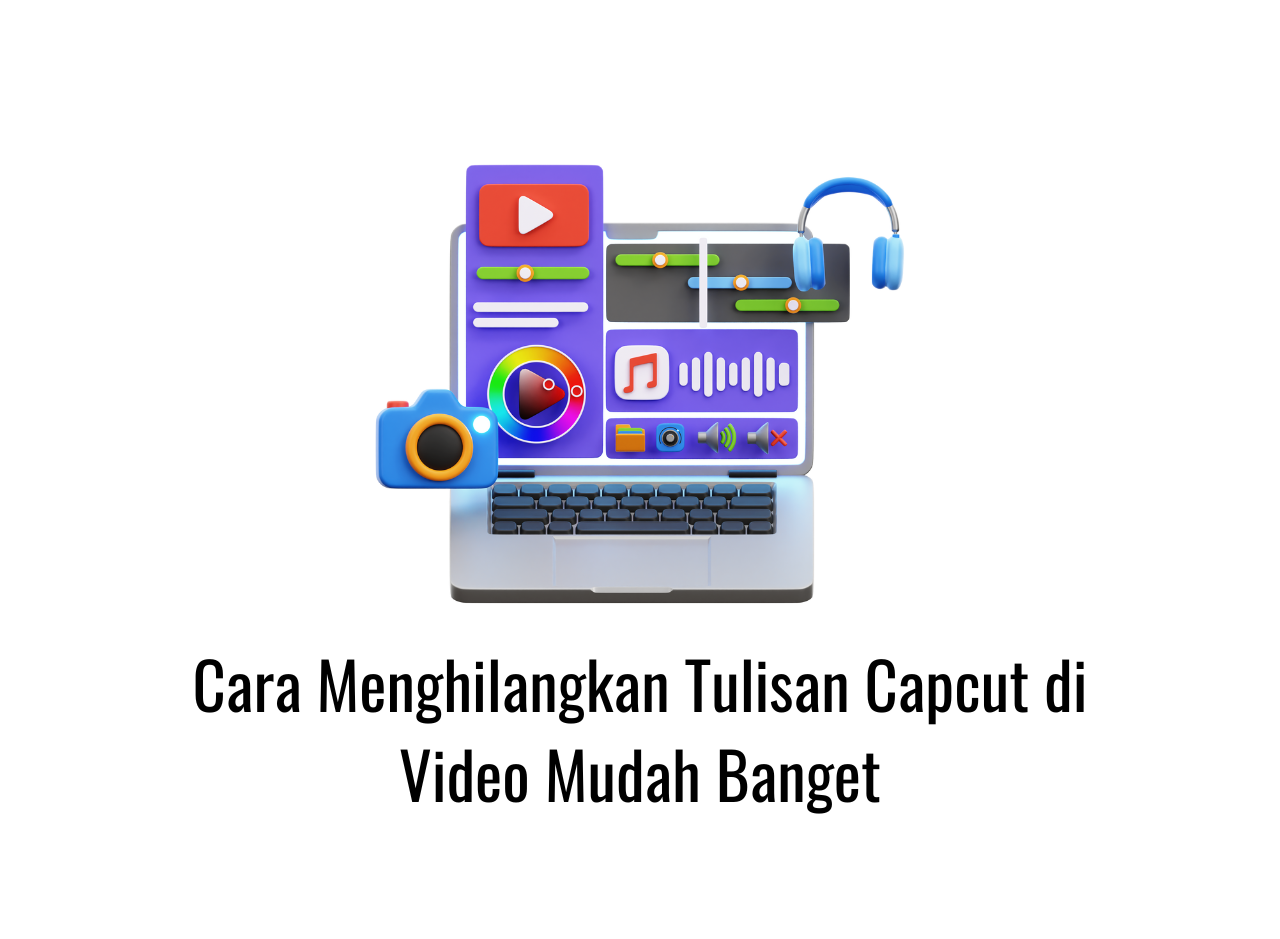
Cara menghilangkan tulisan Capcut di video cukup mudah yaitu dengan export tanda air, share lewat TikTok, edit lewat galeri, memotong video lewat iPhone, menghapus ending video, dan juga mengubah pengaturan di aplikasi CapCut. Mudah, kan?
Artikel ini memberikan penjelasan lengkap mengenai cara menghilangkan tulisan Capcut di video yang telah kamu edit. Ingin tahu? Yuk, baca sampai selesai artikelnya.
Kenapa Muncul Tulisan Capcut di Pojok Kanan Video?
Tulisan CapCut yang muncul di pojok kanan video adalah tanda bahwa video tersebut telah diedit dengan menggunakan aplikasi CapCut.
Biasanya, saat kamu menggunakan aplikasi CapCut untuk mengedit video, CapCut akan menambahkan watermark atau tanda air pada video sebagai tanda bahwa video tersebut telah diedit menggunakan aplikasi tersebut.
Namun, watermark tersebut dapat dihapus dengan membeli versi berbayar dari aplikasi atau menggunakan aplikasi pihak ketiga untuk menghapus watermark tersebut.
Cara Menghilangkan Tulisan Capcut di Video
1. Menghilangkah Tulisan Capcut di Video dengan Export Tanda Air
Pertama, kamu dapat menghilangkan tulisan Capcut di video ketika fitur export tanda air sudah muncul. Jika kamu belum mengetahuinya caranya maka silahkan lakukan langkah-langkah di bawah ini.
- Pertama, silahkan buka aplikasi Capcut terlebih dahulu
- Lalu, klik buat Proyek Baru
- Kemudian, kamu bisa edit video sesuai dengan yang diinginkan terlebih dahulu
- Setelah itu, silahkan klik Upload
- Lalu, klik tombol Share Without Watermark
- Tunggu sampai proses ekspor video selesai
Setelah video berhasil diekspor maka kamu akan melihat hasil videomu tanpa adanya tulisan capcut.
2. Cara Menghilangkan Tulisan Capcut Lewat Galeri
Kamu juga dapat menghilangkan tulisan capcut lewat menu galeri dengan mudah. Berikut langkah-langkah yang dapat dilakukan yaitu:
- Buka menu galeri, pilih video yang akan diedit
- Edit video menggunakan aplikasi penghapus tanda air
- Arahkan ke tulisan CapCut di video dan gunakan alat di aplikasi tersebut untuk menghapusnya
- Impor video ke aplikasi dan edit video dengan menghapus bagian yang ingin dihilangkan
- Setelah selesai mengedit atau menghapus watermark-nya, simpan video yang baru di galeri
- Periksa video baru dan pastikan bahwa tulisan CapCut sudah dihapus
3. Menghilangkan Tulisan Capcut Lewat TikTok
Kemudian, kamu juga dapat menghilangkan tulisan Capcut dengan menggunakan aplikasi TikTok yang cukup mudah loh.
Berikut ini langkah-langkah yang dapat kamu lakukan, yaitu:
- Pertama, silahkan buka aplikasi Capcut terlebih dahulu
- Lalu, klik buat Proyek Baru
- Kemudian, kamu bisa edit video sesuai dengan yang template diinginkan terlebih dahulu
- Setelah itu, silahkan klik Upload
- Lalu, klik tombol Share ke TikTok Without Watermark
- Tunggu sampai proses ekspor video selesai
Mudah, kan? video yang kamu unggah ke TikTok sudah pasti tidak ada tulisan Capcut.
4. Menghilangkan Tulisan Capcut dengan Memotong Video untuk iPhone
Kamu juga dapat menghilangkan tulisan Capcut dengan memotong video langsung lewat galeri iPhone. Jika kamu belum tahu caranya, silahkan ikuti langkah-langkah berikut ini.
- Pertama, buka menu galeri di iPhone, pilih video yang akan diedit
- Edit video menggunakan aplikasi bawaan untuk edit video di iPhone kamu
- Crop bagian video yang ada tulisan CapCut
- Impor video ke aplikasi dan edit video dengan menghapus bagian yang ingin dihilangkan
- Setelah selesai mengedit atau menghapus watermark-nya, simpan video yang baru di galeri
- Periksa video baru dan pastikan bahwa tulisan CapCut sudah dihapus
5. Menghilangkan Tulisan Capcut dengan Menghapus Ending
Coba juga cara menghilangkan tulisan Capcut dengan menghapus bagian ending. Berikut ini langkah-langkah yang dapat dilakukan, yaitu:
- Pertama, buka menu galeri di iPhone, pilih video yang akan diedit
- Edit video menggunakan aplikasi bawaan ponselmu untuk menghapus bagian ending video
- Crop bagian ending video yang ada tulisan CapCut
- Impor video ke aplikasi dan edit video dengan menghapus bagian yang ingin dihilangkan
- Setelah selesai mengedit atau menghapus watermark-nya, simpan video yang baru di galeri
- Periksa video baru dan pastikan bahwa tulisan CapCut sudah dihapus
6. Cara Menghilangkan Tulisan Capcut Lewat Pengaturan
Tulisan CapCut pada video tidak dapat dihilangkan secara langsung melalui pengaturan pada perangkat.
Namun, kamu dapat memilih opsi “Tampilkan Teks” atau “Show Text” di aplikasi CapCut untuk menghapus tulisan CapCut pada video yang sedang diedit.
Berikut adalah langkah-langkahnya:
- Buka aplikasi CapCut di perangkat
- Pilih video yang ingin diedit dan tambahkan efek atau perbaikan lain yang diinginkan
- Pilih opsi “Teks” atau “Text” pada layar
- Pilih opsi “Tampilkan Teks” atau “Show Text” untuk menonaktifkan tulisan CapCut pada video
- Periksa video dan pastikan bahwa tulisan CapCut sudah dihilangkan
- Jika sudah, simpan video dengan menekan tombol “Simpan” atau “Save”
Akhir Kata
Setelah mengetahui cara menghilangkan tulisan Capcut di video cukup mudah maka kamu tak perlu download aplikasi pihak ketiga untuk hapus watermark di video yang sudah kamu edit.








